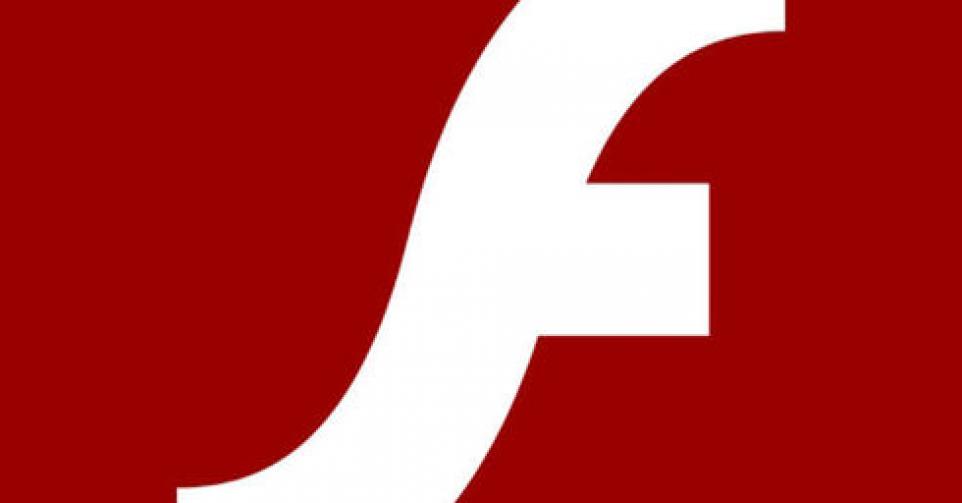Een nieuw ontdekt lek maakt Adobe Flash opnieuw onveilig. Gebruikers kunnen met de software ongemerkt je computer manipuleren. We leggen uit hoe je Flash uitschakelt in de belangrijkste browsers.
In tegenstelling tot het lek van vorige week raadt Adobe deze keer niet aan om Flash uit te schakelen. Maar wie absoluut zeker wil zijn kan dat beter wel doen.
Google Chrome
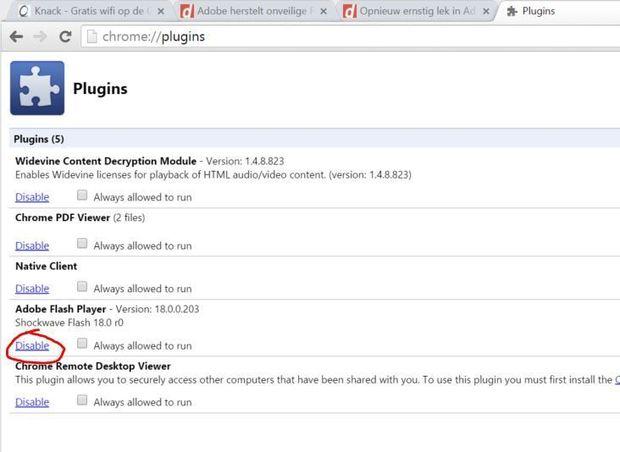
Wie surft met Chrome tikt in de adresbalk ‘chrome:plugins’ in. Hier zie je een overzicht van je geïnstalleerde plugins waaronder “Adobe Flash Player’. Klik hier op ‘Disable’ en Flash wordt niet langer gebruikt tijdens het surfen met Chrome.
Mozilla Firefox
Klik rechtsboven op het instellingenmenu (de drie horizontale streepjes) waar je kan kiezen voor ‘add-ons’. Hier klik je op ‘plugins’ en krijg je een overzicht van wat er is geïnstalleerd. Bij ‘Shockwave Flash’ kan je rechts kiezen uit drie opties: Always Activate, Ask to Activate of Never Activate. bij die laatste wordt Flash niet geactiveerd als je op pagina’s surft die Flash vereisen.
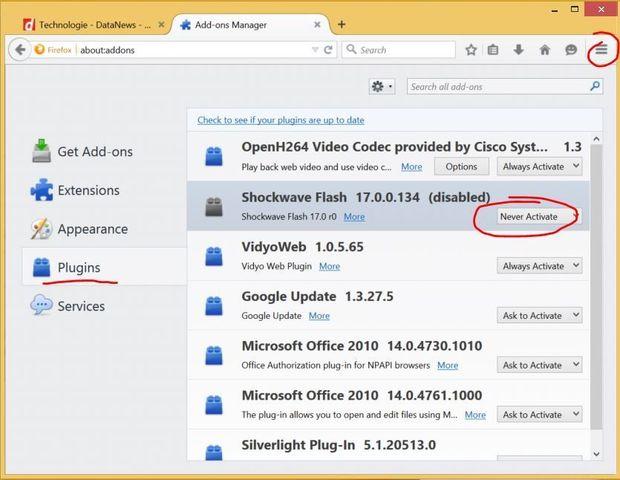
Een alternatief is de ‘Ask to Activate’-optie. Hierbij krijg je de vraag of je Flash wil gebruiken als een pagina dit vereist. Op die manier kan je op sites die je bijvoorbeeld om werkdoeleinden nodig hebt, alsnog Flash gebruiken mocht dit nodig zijn.
Microsoft Internet Explorer
Bij IE klik je je rechtsboven op het tandwiel-icoon (instellingen) en daar klik je door op ‘invoegtoepassingen’ (of ‘Manage add-ons’ als Internet Explorer in het Engels staat). In dit menu zoek je naar ‘Shockwave Flash Object’ en klik je onderaan op ‘disable’ of ‘uitschakelen’
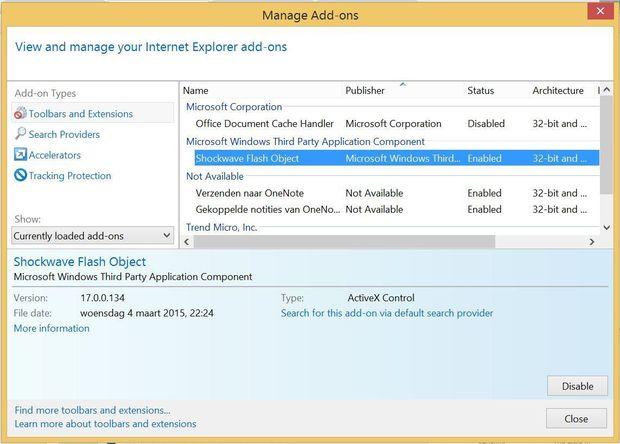
Opgelet: bij oudere versies van Internet Explorer is er geen tandwiel-icoon. Hier kan je ‘invoegtoepassingen’ vinden onder ‘extra’.
Safari (Apple)
Op Safari, de standaardbrowser op Macs, kan je Flash uitschakelen via ‘preferences’. Hier klik je door naar ‘Security’ en daar kan je ‘Enable plug-ins’ uitschakelen. Zoals de omschrijving al aangeeft schakelt dit alle plug-ins uit. Dat wil zeggen dat andere geïnstalleerde hulpmiddelen ook niet langer werken.
Wat nadien?
Zodra Adobe een patch voor Flash heeft uitgestuurd kan je Flash weer inschakelen via dezelfde menus. Waar je intussen vooral rekening mee moet houden is dat sommige sites of webtoepassingen mogelijk minder vlot werken zonder Flash. De webtechnologie is een pak minder dominant dan enkele jaren geleden, maar vaak duikt ze nog subtiel op bij advertenties, knoppen en bepaalde webomgevingen.
Hoe gevaarlijk is zo’n lek?
Het valt moeilijk in te schatten hoeveel risico je als individuele gebruiker loopt bij een nieuw ontdekt lek. Ongeacht of het om Flash of andere software gaat. In praktijk wordt zo’n fout misbruikt door speciale code uit te voeren. Dat kan bijvoorbeeld door een e-mail met een speciaal ontworpen bijlage (een MS Word document, PDF, Zip-bestand…) te openen. Zodra je dat opent, misbruikt de code in dat bestand het lek en kan je computer worden gemanipuleerd
Eens dat het geval is, staat de deur open voor allerlei gevaren. Het kan zijn dat je computer zo gebruikt wordt om spam te versturen per e-mail of op sociale media, of om andere computers of websites aan te vallen. Maar het kan ook zijn dat hackers zo op zoek gaan naar informatie op je computer.
Is de kans groot dat dat gebeurt?
Daar kunnen we geen sluitend antwoord op geven. Maar je hebt als gebruiker wel de verantwoordelijkheid om je toestel te beschermen. Hoe minder computers worden aangevallen, hoe trager en moeilijker hackers te werk kunnen gaan. Vergelijk het met een wagen op de snelweg: als jouw voertuig in orde is en dus minder snel ongelukken veroorzaakt, verklein je ook het risico voor andere wagens.
Zorg er dus voor dat de software op je computer altijd de laatste updates heeft (stel de installatie niet telkens uit), gebruik een antivirusprogramma om de voornaamste dreigingen snel te detecteren en klik tijdens het surfen niet op links waarvan je niet zeker bent of ze betrouwbaar zijn. Hetzelfde geldt voor e-mails met links of bijlagen. Zelfs als ze van een bekend persoon komen kan het gaan om een nagemaakt bericht dat als doel heeft je naar een bepaalde website te sturen of een geïnfecteerd document te openen.